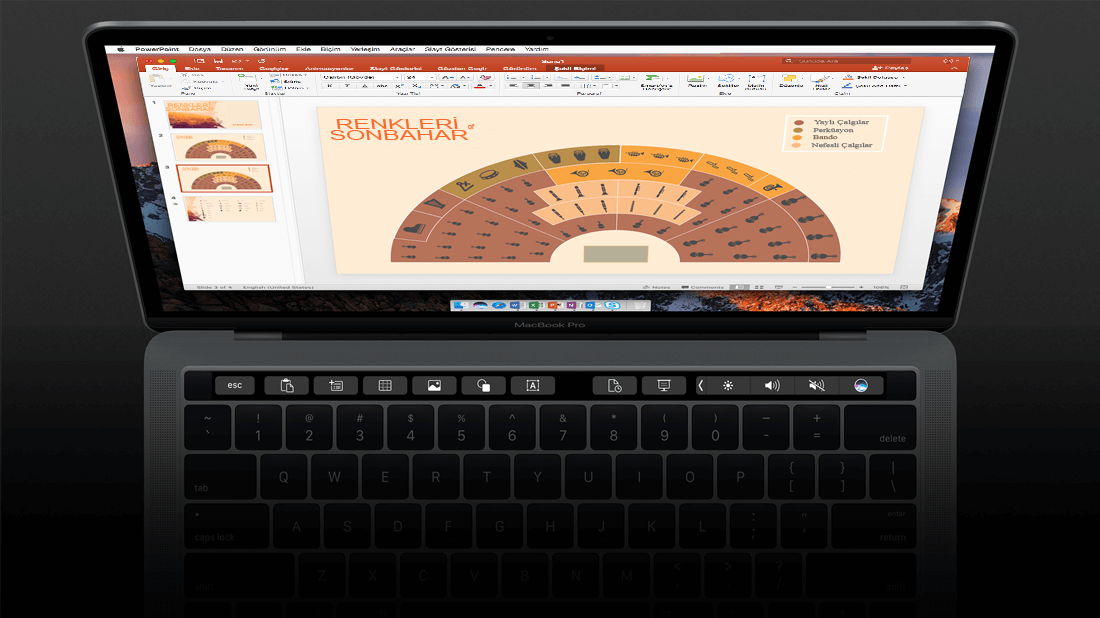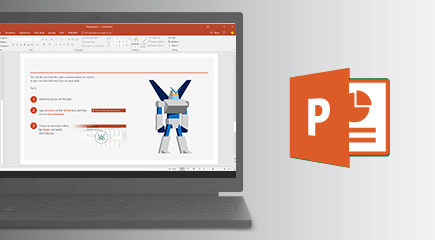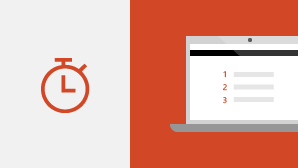Mac için PowerPoint 2019, önceki sürümlerde bulunmayan bazı yeni özellikler içeriyor.
Videolar, resimler ve efektler

Çevrimiçi video
İnternet'ten video ekleyerek slaydınıza canlılık katın ve uygulamadan ayrılmadan videoyu izleyin.
(Bu özellik Sierra ve High Sierra (macOS sürüm 10.13.4 ve üstü) sürümlerinde kullanılabilir
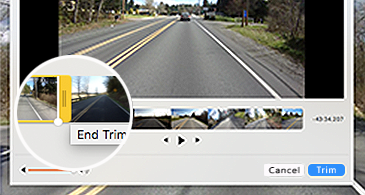
Medya kırpma
Mac bilgisayarınızdan eklenmiş ses veya video kliplerinin başından ya da sonundan istenmeyen içeriği kaldırın.
Dönüşüm geçişi
Mac için PowerPoint 2019, slaytlarınıza akıcı animasyonlar eklemenize yardımcı olabilecek Dönüşüm geçişiyle geliyor.
Tüm açıları görmek için 3B modelleri ekleme
Sunularınızda görsel ve yaratıcı etkileri artırmak için 3B modelleri kullanın. 3B modeli kolayca ekleyin ve 360 derece döndürün. Slaytlar arasında sinematografik animasyonlar oluşturmanızı sağlayan Morph geçişi ile sunularınızda 3B modelleri hayata geçirin.
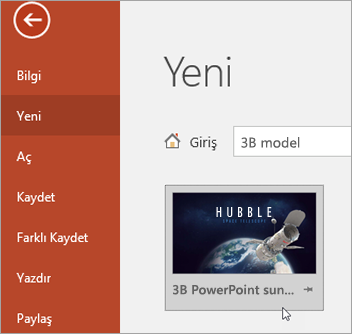
Simgelerle canlılık katın
Slaytlarınızı 500 simgeden oluşan kitaplığımızdan yararlanarak resimlendirin ve sunularınızın görsel etkisini artırın.
(Bu videoda Word'deki özellik gösterilir ama aynısı hem PowerPoint hem de Excel için de geçerlidir.

Görsel etki yaratmak için vektör grafikleri
Net, iyi tasarlanmış içerik oluşturmak için sunulara ölçeklendirilebilir vektör grafikleri (SVG) ekleyebilir ve bunları düzenleyebilirsiniz. SVG resimleri yeniden renklendirilebilir ve yakınlaştırıldığında veya yeniden boyutlandırıldığında kalite kaybı olmaz. Office, filtre uygulanmış SVG dosyalarını destekler.
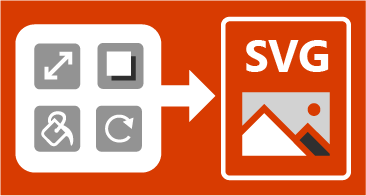
Slaytlarınızın arka planına animasyon ekleme
Arka plan resminin en ilginç bölümlerini belirlersiniz ve ekranda slayt gösterilirken PowerPoint bir noktadan diğerine kaydırır.
Slayt oluşturma

Canlı renklerde köprüler
Köprüler artık yalnızca mavi değil. İstediğiniz yazı tipi rengini uygulayın.
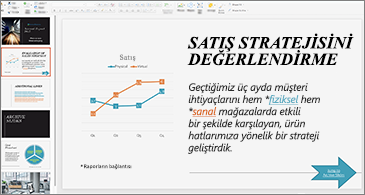
Diğer yeni özellikler
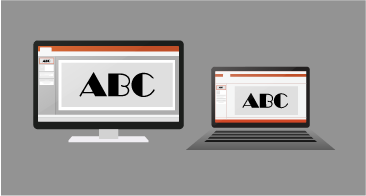
Ekli yazı tiplerini işleme
Bir sunuda ekli olan yazı tipleri artık Mac için PowerPoint 2019 içinde görüntülendiğinde düzgün görünüyor.
MacBook Pro’da Touch Bar desteği
Üzerinde çalıştığınız işe en uygun komutlar parmaklarınızın ucunda. (Kuşkusuz yalnızca Touch Bar’ı olan MacBook Pro ile uyumlu.)
Şeridi özelleştirme
Hızlı Erişim araç çubuğu için tercihlerinizi ayarlayabilir ve Şeridi istediğiniz gibi özelleştirebilirsiniz. Varsayılan sekmeleri değiştirebilir veya sık kullandığınız komutları içeren özel sekmeler ve özel gruplar oluşturabilirsiniz.
Slayt Gösterisindeki lazer işaretçisi

Slaydınızın belirli bölümlerine dikkat çekmek için farenizin lazer işaretçisini kullanın.